台式w7卡顿怎么解决 win7台式电脑卡顿反应慢怎么处理
更新时间:2022-09-09 09:50:49作者:huige
电脑在长时间使用之后,都会遇到各种问题,常见的就是卡顿情况,就有很多台式w7系统用户反映说电脑运行时卡顿不流畅,导致无法正常操作,那么遇到这样的问题要怎么办才好呢,原因有很多,可能是缓存垃圾占用磁盘空间,或者磁盘空间不足等原因,本文这就给大家介绍一下win7台式电脑卡顿反应慢的处理步骤。
推荐:系统之家win7旗舰版64位下载
具体方法如下:
1、鼠标右键点击“计算机”,选择“属性”,然后点击“高级系统设置”。
2、在“性能选项”的页面中,选择调整为最佳性能,看你是否调整好。
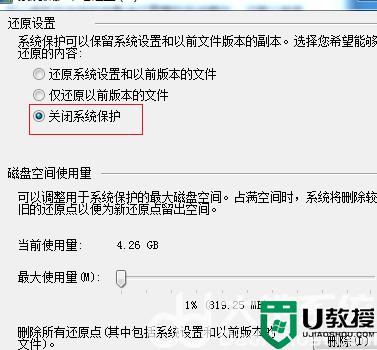
4、在进入的页面中,选择“关闭系统保护”,调整磁盘空间最大使用量到最低,点击应用确定即可。
1、电脑“开始”菜单进入“运行”,在运行栏中输入msconfig。
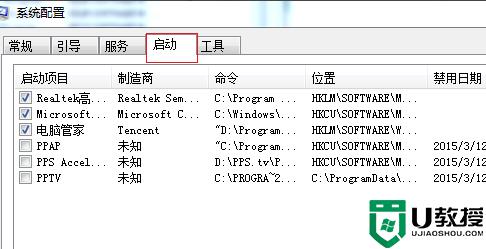
2、弹出系统配置,选择“启动”按钮,把平时你不需要的软件打钩选择禁用即可。
以上给大家讲解的就是台式w7卡顿的详细内容,除了上面的方法,大家还可以使用一些安全防护软件来进行清理,希望可以帮助到大家。
台式w7卡顿怎么解决 win7台式电脑卡顿反应慢怎么处理 相关教程
- 台式卡顿不流畅怎么解决win7 win7台式机电脑卡顿不流畅是什么原因
- win7笔记本电脑卡顿反应慢怎么处理
- win7电脑反应慢卡怎么解决 win7电脑运行反应慢如何处理
- win7严重卡顿如何解决 win7电脑卡顿严重的处理办法
- 台式电脑win7打开程序又卡又慢怎么解决
- win7电脑卡顿严重解决方法 win7电脑运行卡顿严重怎么办
- win7爱奇艺卡顿怎么办 win7电脑爱奇艺播放卡顿如何解决
- win7玩英雄联盟卡怎么解决 win7玩英雄联盟卡顿怎么处理
- win7卡顿严重解决方法 win7电脑卡顿不流畅如何解决
- win7逆战卡顿解决方案 win7逆战玩着卡顿怎么解决
- Win11怎么用U盘安装 Win11系统U盘安装教程
- Win10如何删除登录账号 Win10删除登录账号的方法
- win7系统分区教程
- win7共享打印机用户名和密码每次都要输入怎么办
- Win7连接不上网络错误代码651
- Win7防火墙提示“错误3:系统找不到指定路径”的解决措施
win7系统教程推荐
- 1 win7电脑定时开机怎么设置 win7系统设置定时开机方法
- 2 win7玩魔兽争霸3提示内存不足解决方法
- 3 最新可用的win7专业版激活码 win7专业版永久激活码合集2022
- 4 星际争霸win7全屏设置方法 星际争霸如何全屏win7
- 5 星际争霸win7打不开怎么回事 win7星际争霸无法启动如何处理
- 6 win7电脑截屏的快捷键是什么 win7电脑怎样截屏快捷键
- 7 win7怎么更改屏幕亮度 win7改屏幕亮度设置方法
- 8 win7管理员账户被停用怎么办 win7管理员账户被停用如何解决
- 9 win7如何清理c盘空间不影响系统 win7怎么清理c盘空间而不影响正常使用
- 10 win7显示内存不足怎么解决 win7经常显示内存不足怎么办

